Annuncio pubblicitario
 Hai mai desiderato sapere quando i file sono stati modificati o accessibili sul tuo computer? Che ne dici di un server? Forse qualcuno ha aperto i tuoi file e modificato i dati? O forse qualcuno sta provando a fare un piccolo spionaggio aziendale ”¦
Hai mai desiderato sapere quando i file sono stati modificati o accessibili sul tuo computer? Che ne dici di un server? Forse qualcuno ha aperto i tuoi file e modificato i dati? O forse qualcuno sta provando a fare un piccolo spionaggio aziendale ”¦
Sicuro di poter usare i Criteri di gruppo per monitorare i file per le modifiche, ma quanti di voi sanno come farlo? Invece, un piccolo applicazione portatile chiamato HDD Profiler spacca hard core. Può dirti chi ha modificato, acceduto o creato un nuovo file / cartella all'interno della cartella che stai monitorando "¦. Che è una bocca piena! Per farla breve: puoi dire a cosa è stato effettuato l'accesso o è stato modificato con un semplice metodo di istantanea.
Ho in mente una directory. Uno che voglio monitorare, ma non voglio che nessuno sappia che sto guardando questa cartella e con Profiler HDD questo è esattamente quello che ottieni.
Quando lo esegui, vedrai una schermata simile a questa:
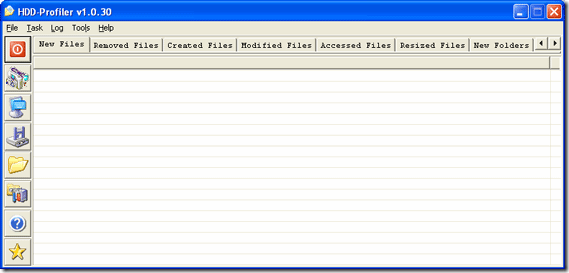
Puoi vedere che ci sono schede per ognuno di questi: Nuovi file, File rimossi, File creati, File modificati, File ridimensionati, Nuove cartelle e Cartelle rimosse. Inizialmente non ci sarà nulla in nessuna delle schede. Dobbiamo fare un'istantanea della cartella che vogliamo monitorare prima. Scelgo il mio desktop premendo F8 o vado nel menu - Attività - Istantanea.
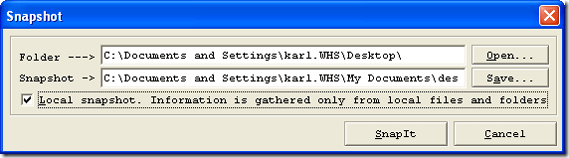
Scegli una cartella che desideri monitorare per le modifiche e una cartella per archiviare il file dell'istantanea. Se lavori localmente controlla il Istantanea locale pulsante. Lascialo deselezionato se stai utilizzando la cartella di una macchina remota. Quindi premi semplicemente SnapIt.
Salverà il file dell'istantanea nella directory specificata. Tutti questi file di snapshot avranno a .hps estensione. Ho salvato il mio I miei documenti. Quindi vai avanti e apporta alcune modifiche a quella cartella. Ho creato alcune nuove sottocartelle, rinominato un file, cancellato un file e aperto un documento. HDD Profiler ha registrato tutto ciò per me. Diamo un'occhiata.
Per confrontare la versione corrente della cartella con la tua istantanea che hai colpito Menu - Attività - Profilo o F9. Dopo averlo fatto, dovresti essere in grado di vedere tutte le modifiche apportate al contenuto delle cartelle. Non ci sono informazioni utente associate ad esso ma saprai che qualcuno ha fatto un casino con qualcosa!


Questo è un modo fantastico per monitorare manualmente i file per le modifiche che nessuno saprà che è in atto. L'unico aspetto negativo di questa applicazione è che è necessario snapshot manuale della cartella in questione e devi conoscere il problema prima che si verifichi ”¦. alcuni di noi amministratori restano in vantaggio gioco!
Per me lo userò per guardare alcune delle cartelle executive su un server locale per vedere chi ha avuto accesso a cosa. Puoi utilizzarlo quando pensi che qualcuno ti stia spiando o che qualcuno stia eliminando i file in modo casuale. Questo ti aiuterà a diventare Sherlock Holmes!
Come tracciare l'utilizzo delle cartelle o controllare il tuo file system? Forse qualcuno là fuori ha un modo più semplice o qualcosa di un po 'più automatizzato?
Ci piacerebbe conoscere i tuoi modi nei commenti!
Karl L. Gechlik qui da AskTheAdmin.com organizza un blog settimanale per gli ospiti per i nostri nuovi amici trovati su MakeUseOf.com. Gestisco la mia società di consulenza, gestisco AskTheAdmin.com e lavoro da 9 a 5 su Wall Street come amministratore di sistema.